Excel怎样快速单元格区域值倒序
1、首先打开Microsoft Office Excel 2007,新建文档并保存文件名《Excel怎样快速单元格区域值倒序.xlsm》(演示文件,下面代码复制到能运行宏的工作簿都可以),如下图。
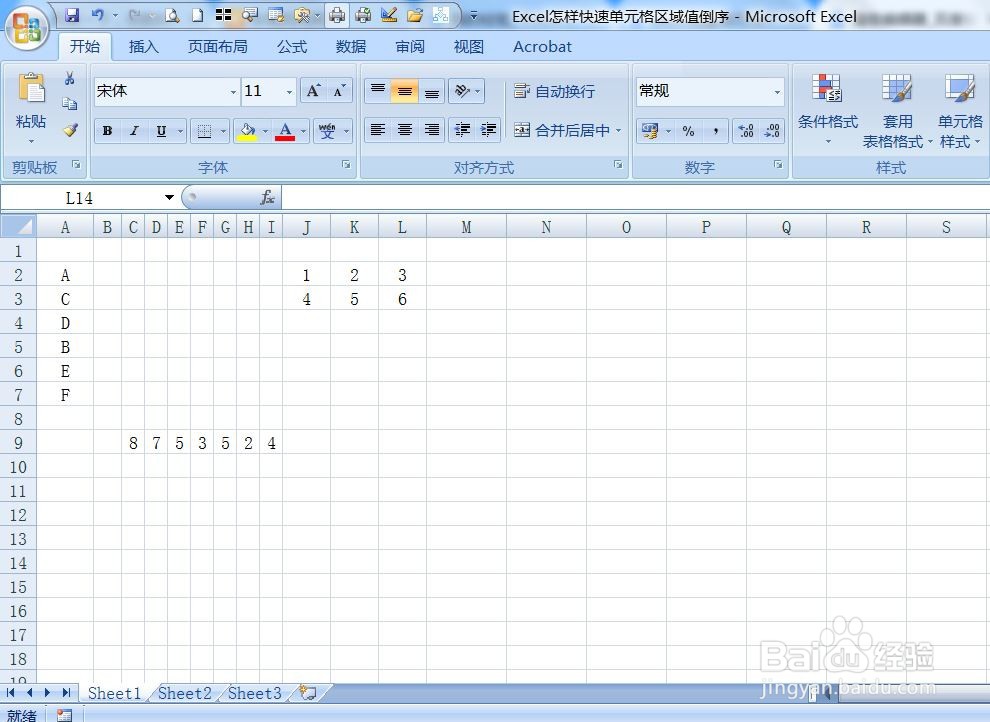
2、然后按下快捷键ALT+F11打开VBA(宏)编辑界面,然后点菜单栏【插入】下拉中列表中点【模块(M)】如图。
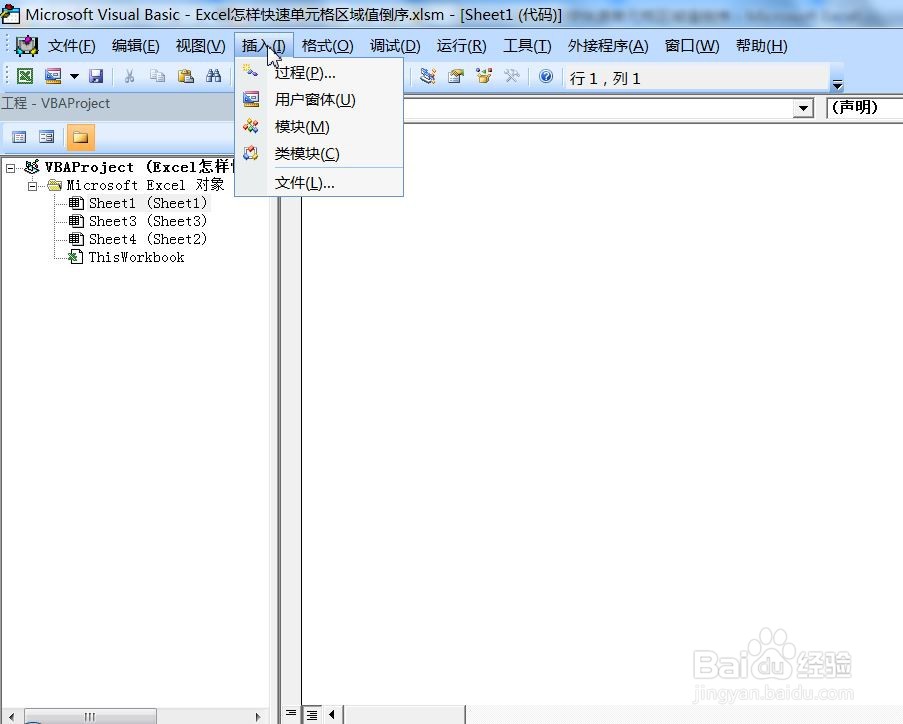
3、然后插入了一个模块1,在代码框中复制如下代码:
Sub 单元格区域值倒序()
'2020-6-19 20:50:09
Dim myr As Range, myrn As Range, mb(), i As Long
Set myr = Selection
ReDim mb(myr.Count)
i = 0
For Each myrn In myr
i = i + 1
mb(i) = myrn.Value
Next myrn
i = myr.Count + 1
For Each myrn In myr
i = i - 1
myrn.Value = mb(i)
Next myrn
End Sub
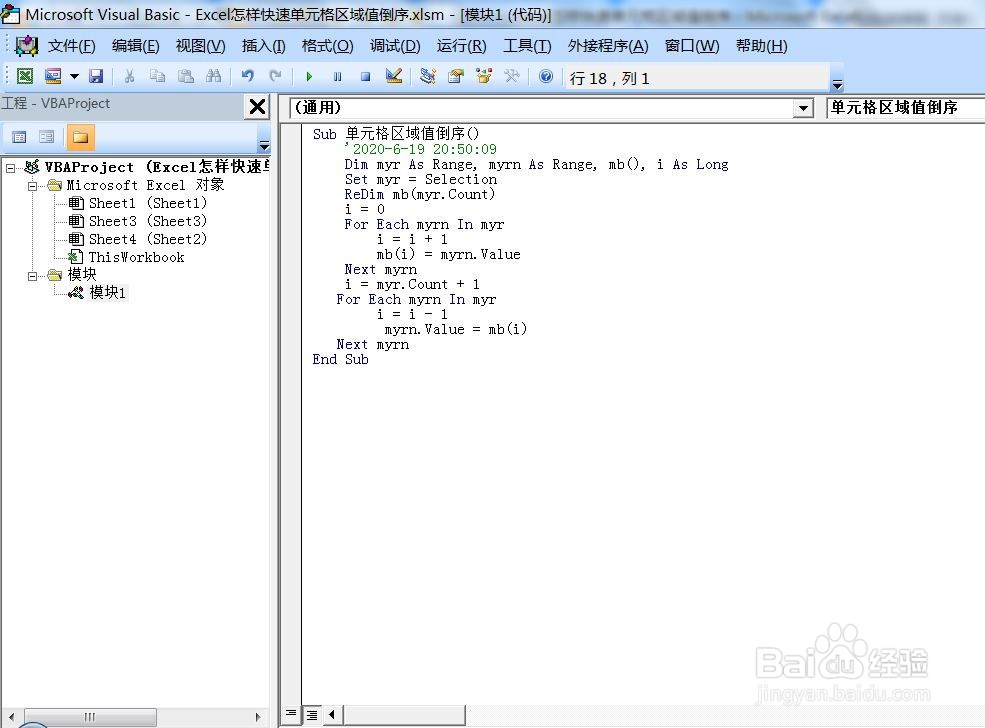
4、以上操作动态过程如下:
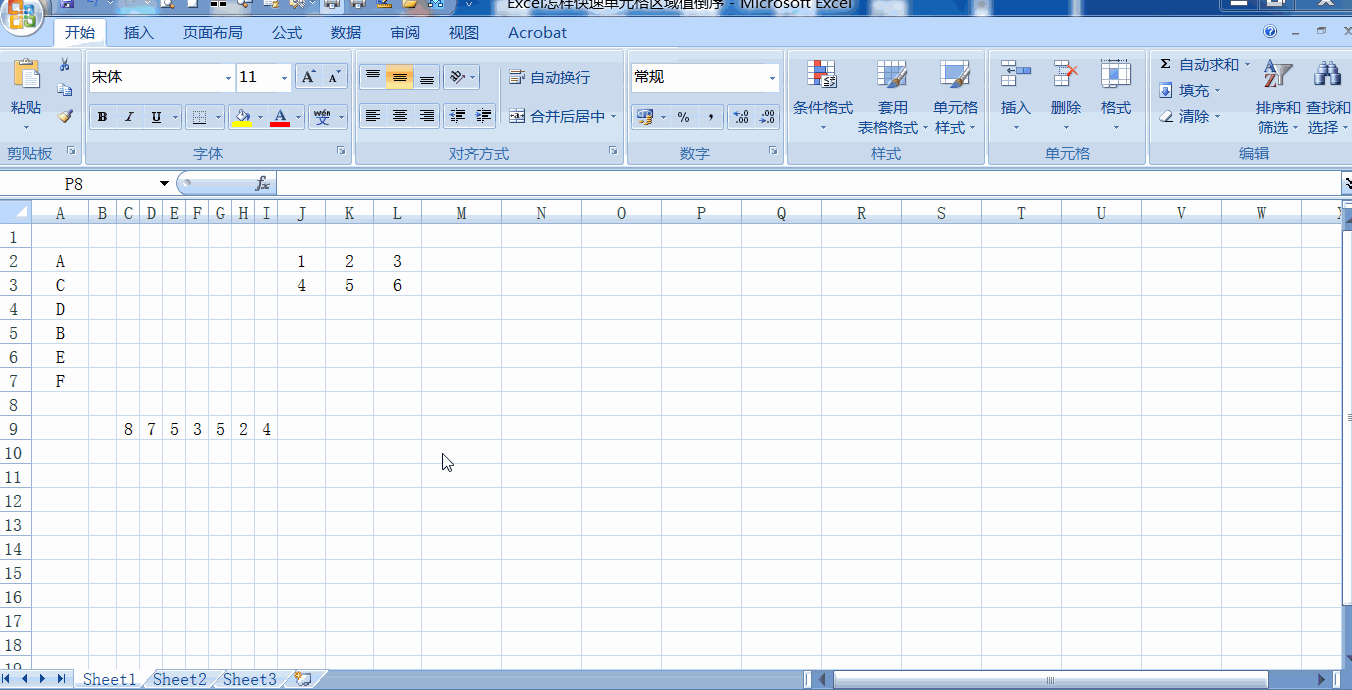
5、回到工作表窗口,首先要选倒序单元格区域,然后运行【单元格区域值倒序】宏(菜单栏中点【视图】中下列表中【宏】列表【查看宏(V)】打开宏对方框,选该宏名,执行),输出结果,运行过程如下图。
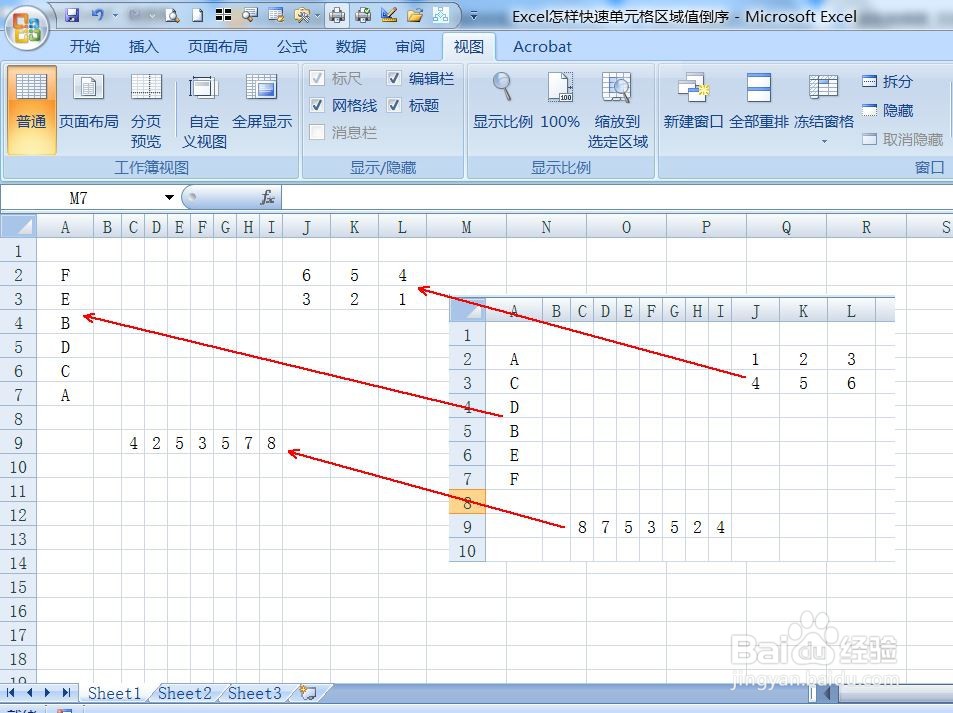
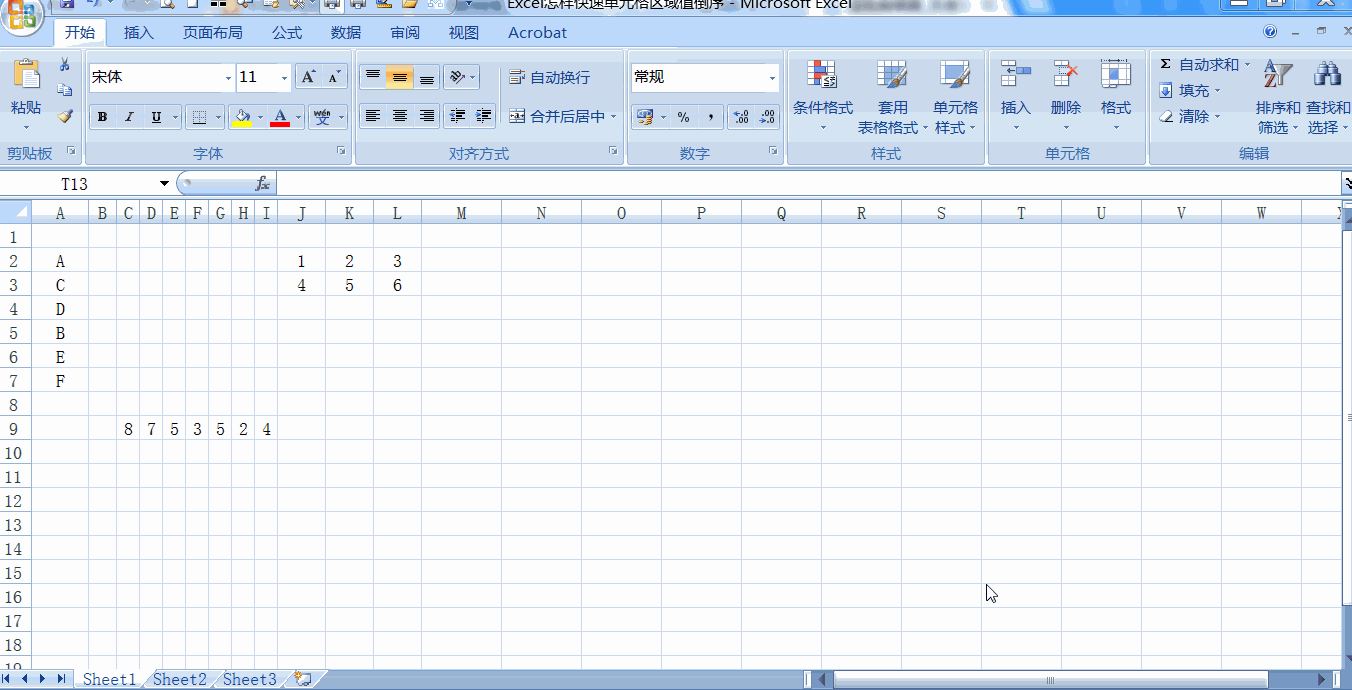
6、如果觉得这篇经验帮到了您,请点击下方的 “投票点赞" 或者“收藏”支持我!还有疑问的话可以点击下方的 “我有疑问”,谢谢啦!
声明:本网站引用、摘录或转载内容仅供网站访问者交流或参考,不代表本站立场,如存在版权或非法内容,请联系站长删除,联系邮箱:site.kefu@qq.com。
阅读量:30
阅读量:187
阅读量:178
阅读量:106
阅读量:105